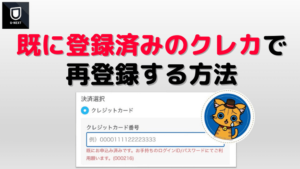U-NEXTをiTunesカードで支払う方法を知りたい!
あと解約方法も先に知っておきたいから教えて!
こんな声に応える記事です。
この記事でわかることは次のとおり。
U-NEXTをiTunesカード支払いで登録するには、WebからでなくAppStoreのアプリから登録します。
(所要時間:約10分)
この記事で詳しく解説しますので参考にしてください。
サクッと登録して、23万作以上の映画を思いっきり楽しみましょう!
【損】iTunesカード登録は料金が高くなる(無料体験だけなら問題なし)
はじめに、iTunesカード支払いの場合、料金が高い(他の決済方法の+211円/月)ことだけは覚えておいてください。



iTunesカード支払いの登録方法へ
| 支払方法 | 月額料金(税込) |
| iTunsカード決済 (Apple ID決済) | 2400円 |
| 他の支払い方法 | 2189円 |
| 差 | 211円 |
これは、Appleに手数料を取られるためです。





iTunesカード以外のクレカなし支払い方法



安心して下さい。U-NEXTはiTunesカード以外でも、6つの方法でクレカなし登録が可能です。
| 決済方法 | 必要なもの | 無料 トライアル |
コンビニ 払い |
| キャリア決済 | 対象キャリア のスマホ |
◎ | × |
| 楽天ペイ | 特になし | ◎ | × |
| 電子プリカ (バンドルカード, Kyashなど) |
特になし | ◎ | OK |
| デビットカード | デビットカード | ◎ | × |
| U-NEXTギフトカード | 特になし | NG | OK |
| Amazon決済 | Fire TV | ◎ | OK |
現金払いなら:バンドルカードがおすすめ
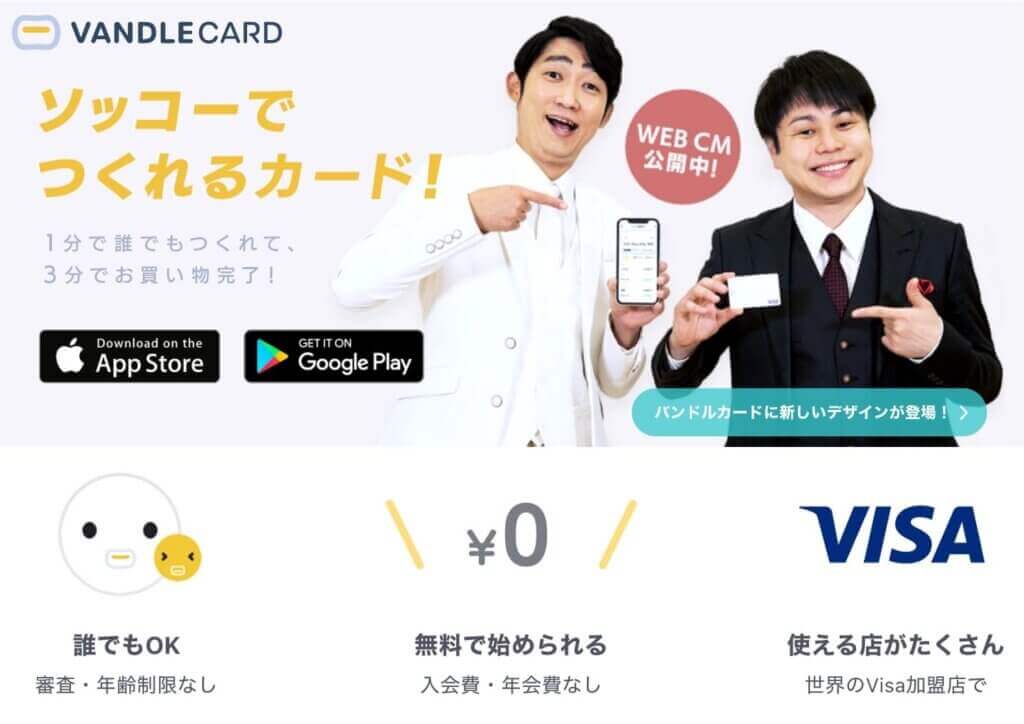
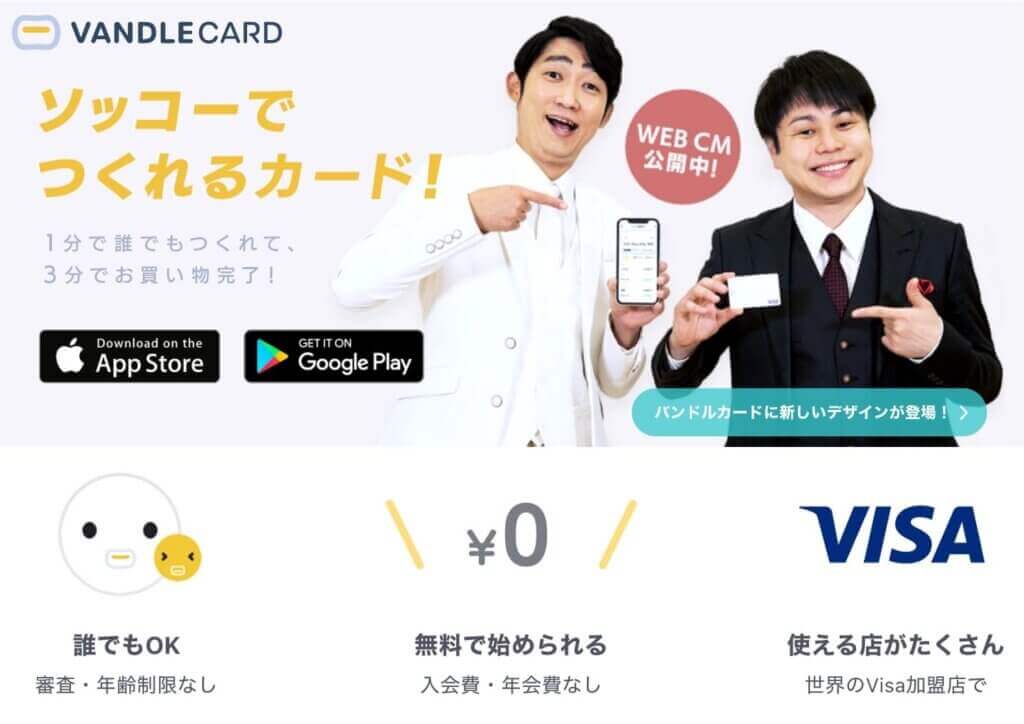
コンビニで現金払いがしたいのなら、電子プリカの「バンドルカード」がおすすめです。
スマホだけで10分もあれば登録できるので、良かったらどうぞ。
>>U-NEXTにバンドルカードで登録する方法【コンビニ現金払いOK】
安全重視なら:U-NEXTギフトカードがおすすめ
とにかく安全にU-NEXTを利用したいなら、U-NEXTギフトカードがおすすめです。
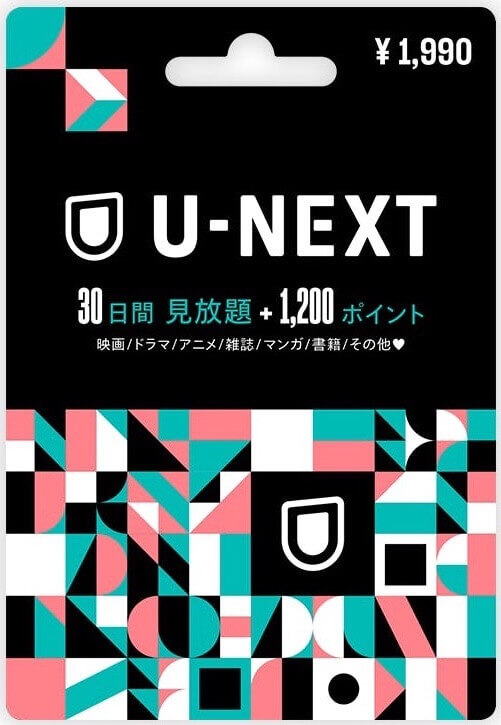
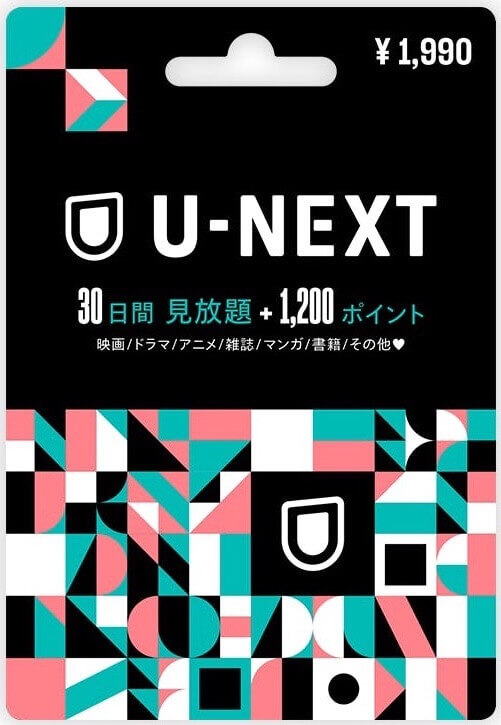
- 自動更新なし
- 他の電子決済も必要なし



>>U-NEXTギフトカードの料金・使い方・購入方法を徹底解説!
iTunesカードでU-NEXTに登録する方法
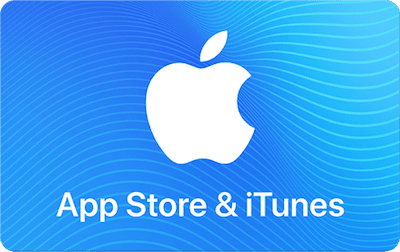
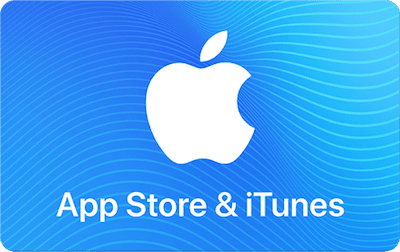
iTunesカードでの登録手順は次のとおり。
手順①iTunesカードを買う
まだiTunesカードを持っていない場合は購入してください。
コンビニなどのプリペイドカードコーナーに置いてあります。
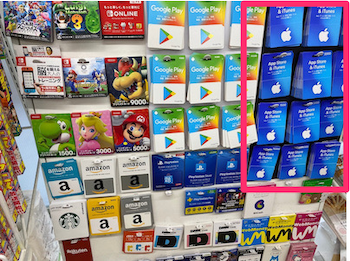
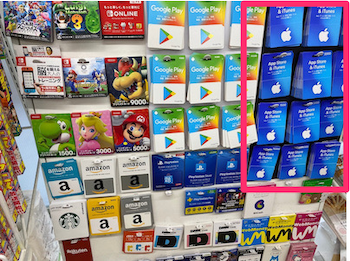
手順②AppleIDにチャージする
購入したカードをAppleIDにチャージします。
チャージ方法を詳しく見る👆
- STEP1AppStpreアプリを開く
iPhoneやiPadでAppStoreアプリを開きます。

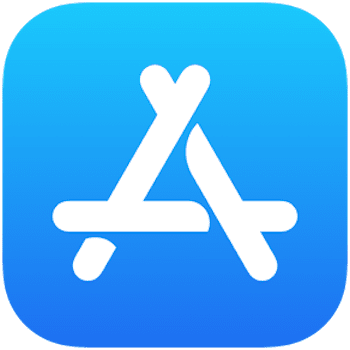
- STEP2右上の人アイコンをタップ

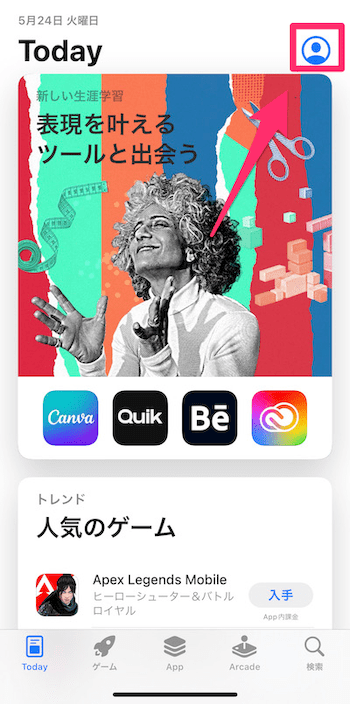
- STEP3『ギフトコードまたはコードを使う』

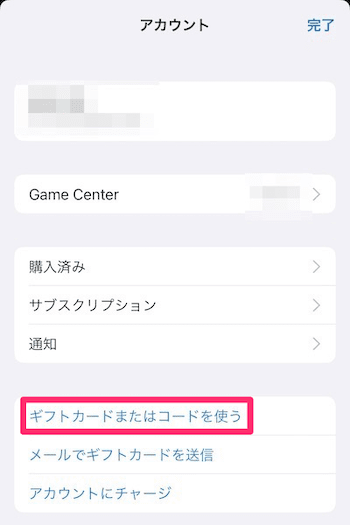
- STEP4入力方法を選択して入力
カメラ入力か手入力を選んでカードに書かれたコードを入力してください。




手順③AppleIDの支払い方法に追加する
自分のAppleIDの支払い方法に、iTunes残高が登録されているか確認しましょう。
iPhoneの 設定アプリ→AppleID→「支払いと配送先」→「お支払い方法を追加」から確認できます。
手順を詳しく見る👆
- STEP1設定アプリからAppleIDをタップ

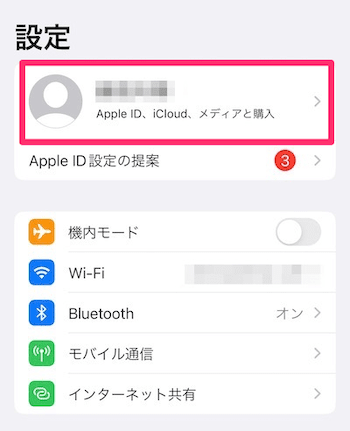
- STEP2『支払いと配送先』

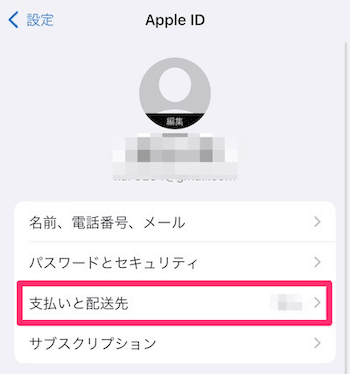
- STEP3支払い方法が表示
支払い方法一覧が表示されます。ここに「Apple ID」があればOKです。


 U-NEXTは月額2400円なので、それ以上の残高があることも確認してください!
U-NEXTは月額2400円なので、それ以上の残高があることも確認してください!
(無料トライアルでも残高があることは必要)
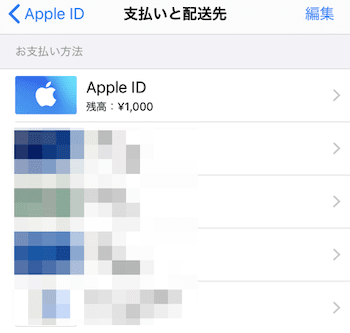
支払方法にAppleIDがない場合👆
支払い方法にAppleID残高が表示されていない場合は、追加しましょう。



支払い方法一覧の下の「お支払い方法を追加」か追加します。
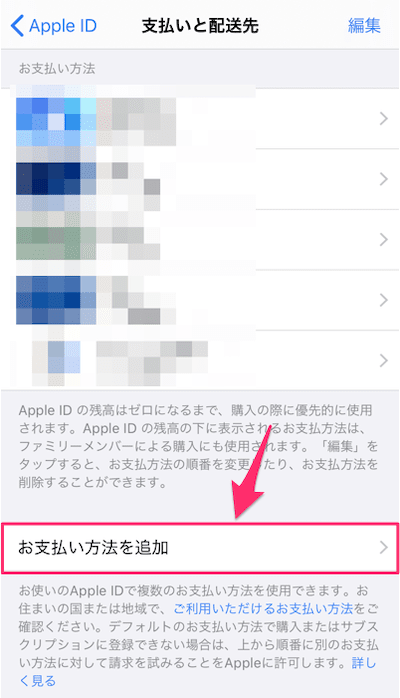
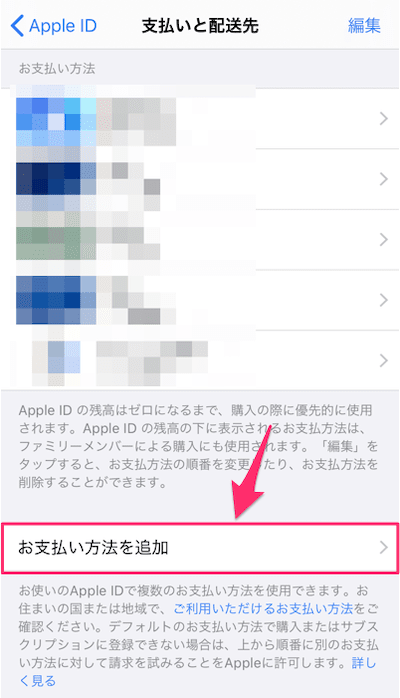
手順④U-NEXTアプリをダウンロード
AppStoreからU-NEXTアプリをダウンロードします。
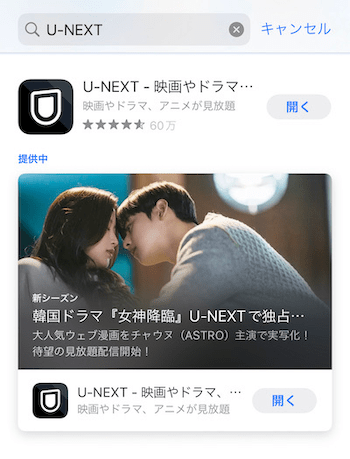
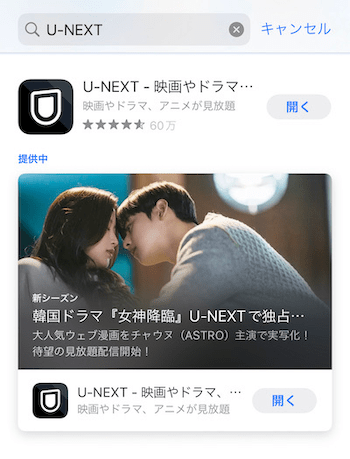
手順⑤アプリからU-NEXTに新規登録する
アプリからU-NEXTに新規登録します。
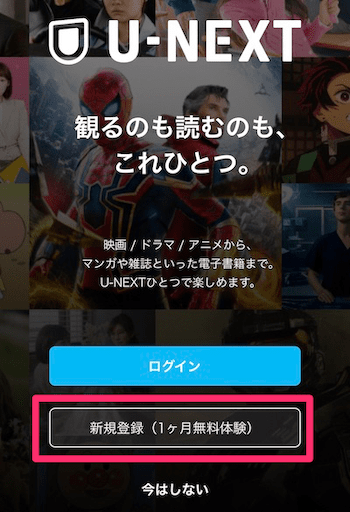
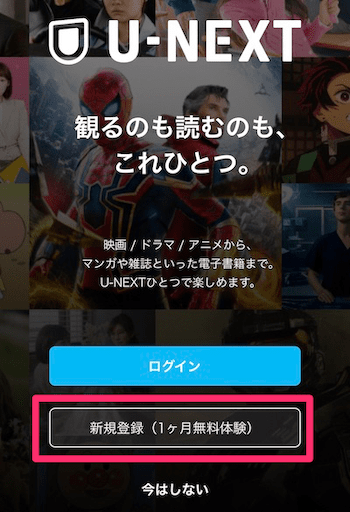



メールアドレスとパスワードを設定して登録します
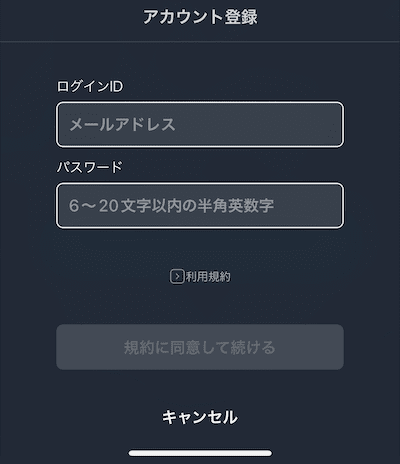
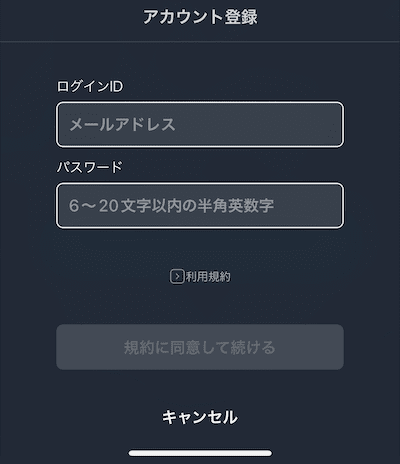
iTunesカードで登録できないときの対処法
iTunesカードでの登録がうまく行かないときは、次の3つの原因が考えられます。
- Webから登録している
- AppleIDにiTunesカードが登録されていない
- U-NEXTに登録済みのメールアドレスを使っている
原因①Webから登録している
U-NEXTのアプリではなく、SafariやChromeなどのWebブラウザから登録している場合です。
この場合、AppleID支払いの選択肢はありません。アプリから登録してください。
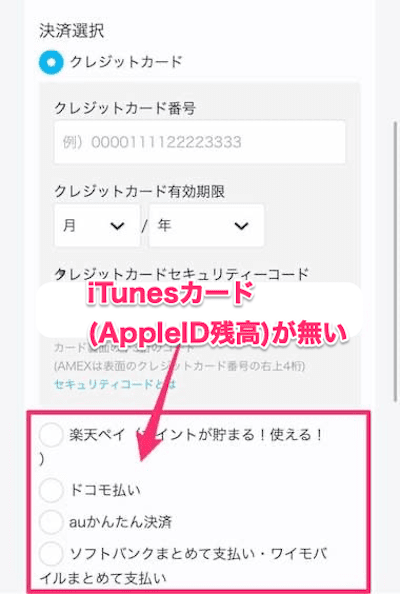
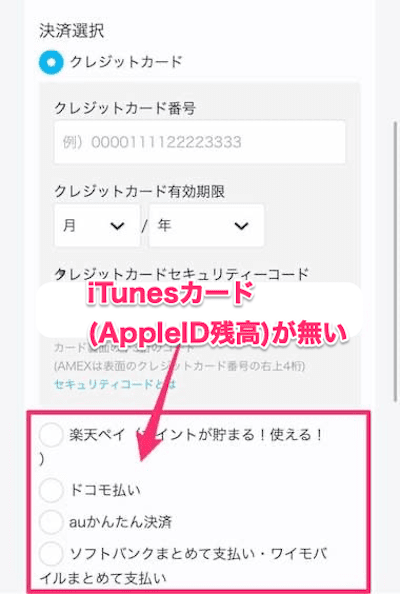
原因②AppleIDにiTunes残高が未登録or残高が足りない
AppleIDでの支払い方法にiTunesカードの残高が登録されていない場合や、残高が足りない可能性があります。
U-NEXTは月額2400円なので、それ以上の残高がないと、登録できない可能性が高いです。
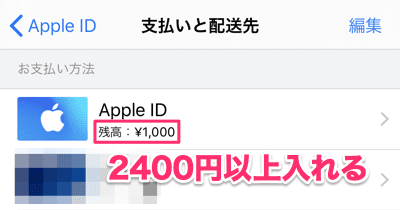
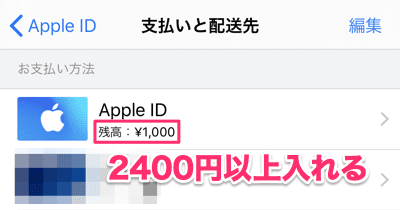






手順3に戻って、残高を確認しましょう。
>>手順3に戻る
原因③U-NEXTに登録済みのメールアドレスを使っている
過去にU-NEXTを使ったことのあるメールアドレスで新規登録しようとしてもエラーになります。
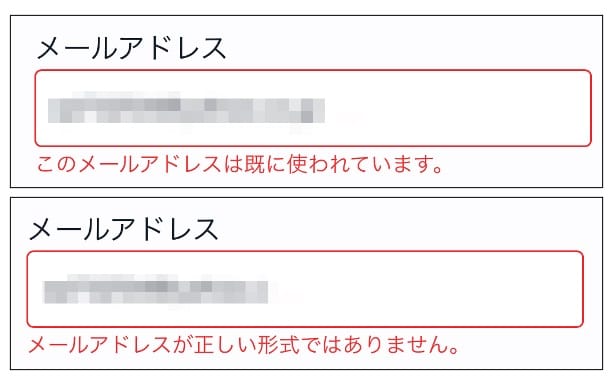
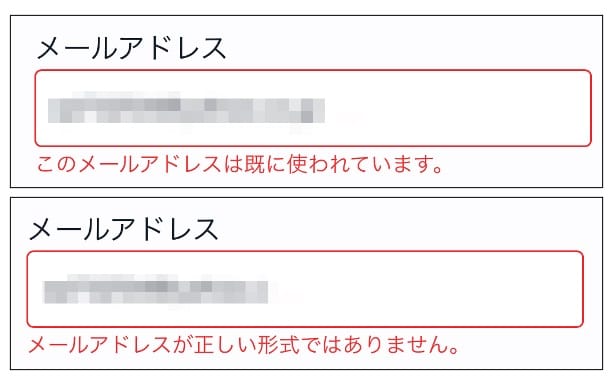
GmailやYahooメールなどのフリーメールでいいので、使ったことのないメールアドレスで登録しましょう。
U-NEXTの解約方法【iTunesカード払いは通常手続きと異なる】
iTunesカード払い(アプリ決済)の場合、解約方法がWeb登録の場合と異なるので注意が必要です。
解約手順は以下となります。
- U-NEXTアプリのアカウントマークをタップ
- 「アカウント設定」
- 「契約内容の確認・解約」
- 「定額制サービスを停止」
- AppleIDの管理画面から解約
詳しい解約方法を見る👆
- STEP1アカウントマークをタップ
U-NEXTアプリを開いで、右上の人のアイコンをタップします。

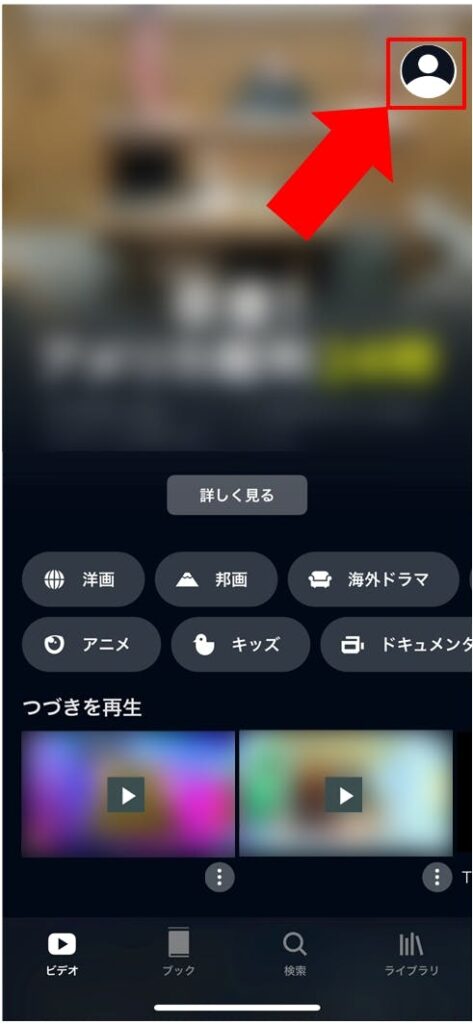
- STEP2アカウント設定

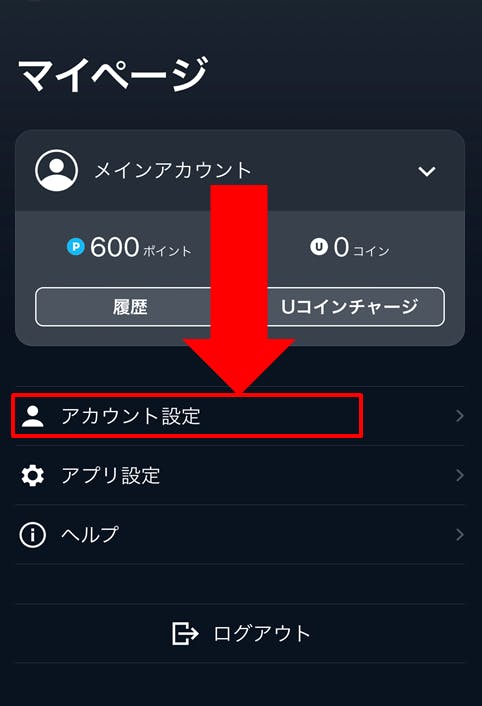
- STEP3契約内容の確認・解約

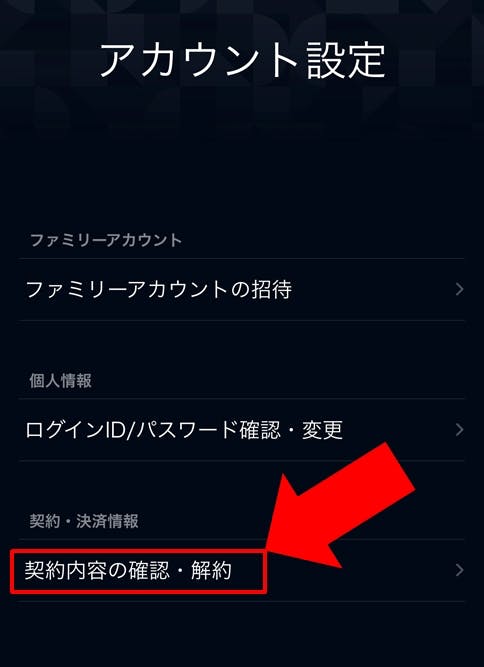
- STEP4定額制サービスを停止

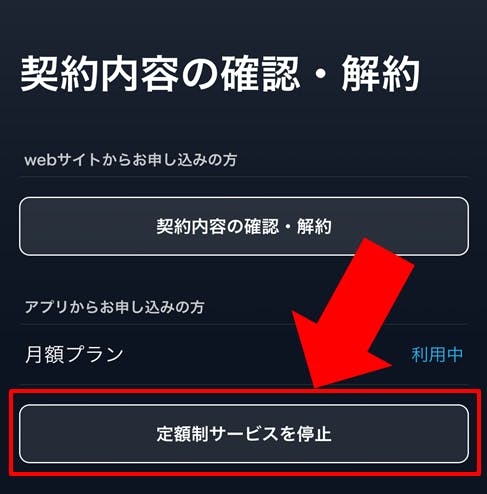
- STEP5U-NEXTをタップ
iPhoneの設定画面に飛ぶので、U-NEXTをタップします

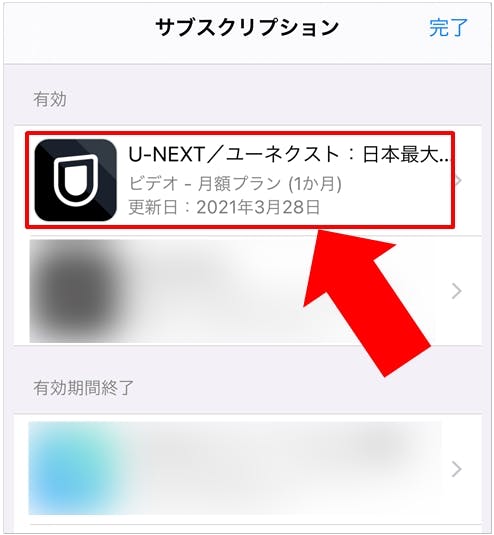
- STEP6サブスクリプションをタップ

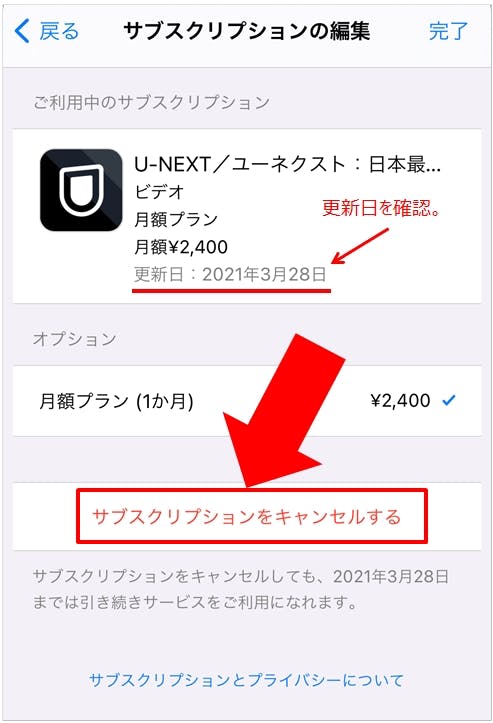
- STEP7確認

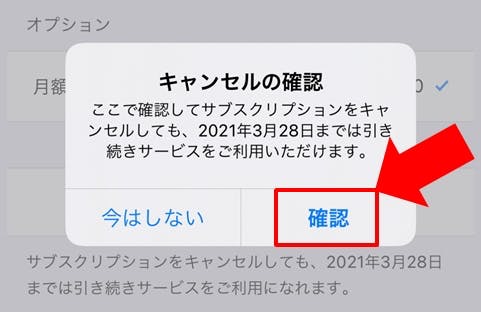
【必須】解約手続き後は必ず契約状況を確認しよう
手続きが完了したら、しっかりと解約できたことを必ず確認してください。
サブスクリプションの画面に戻って、次の2つが記載されていればOKです。
- ○月○日に終了予定
- サブスクリプションに再登録するには、オプションを選択してください。
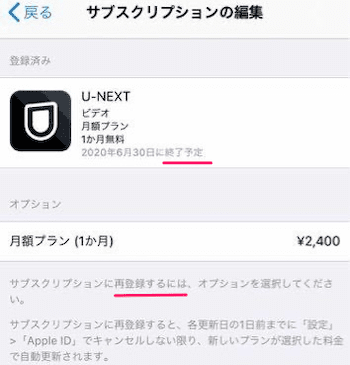
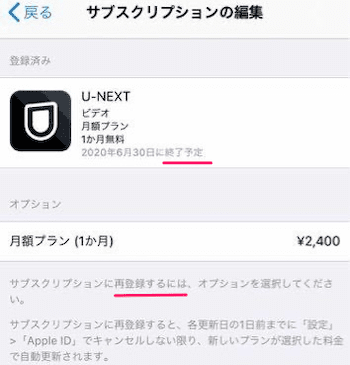
解約手続き後も期限が切れるまでは利用できるので、ギリギリまで楽しみましょう。
※期限切れ後も1~2日は観れることもあるようです
【注意】解約手続きは更新日の前日まで!
iTunesカード支払い(アプリ決済)の場合、解約手続きは更新日の前日までにしないと、次の自動がされてしまいます。
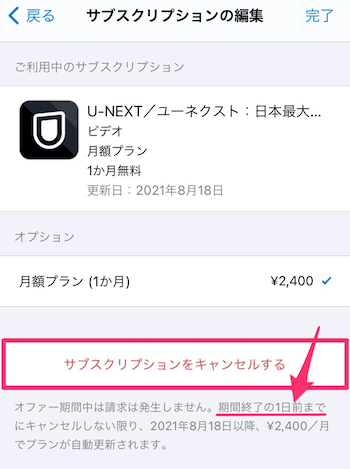
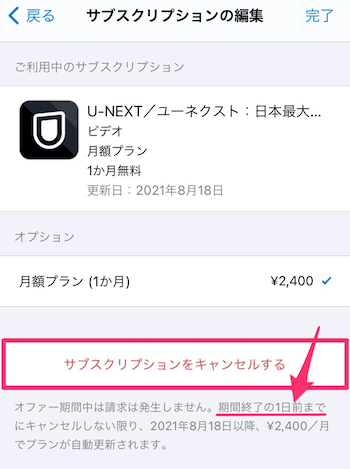
U-NEXT×iTunesカードのよくある質問
- 有料作品が見たい場合はどうすればいいの?
-
有料作品は別途UコインをiTunesカード残高で購入する必要があります。手順は以下です。
- STEP1U-NEXTアプリからアカウント情報
アプリホームから人のアイコンをタップ
- STEP2U-NEXTチャージ

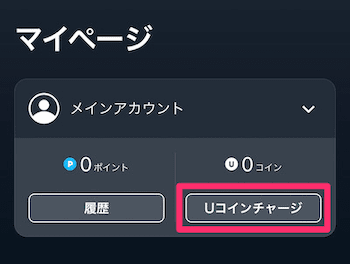


 メインアカウントで行ってください
メインアカウントで行ってください - STEP3チャージ金額を選択
チャージしたい金額を選択します。

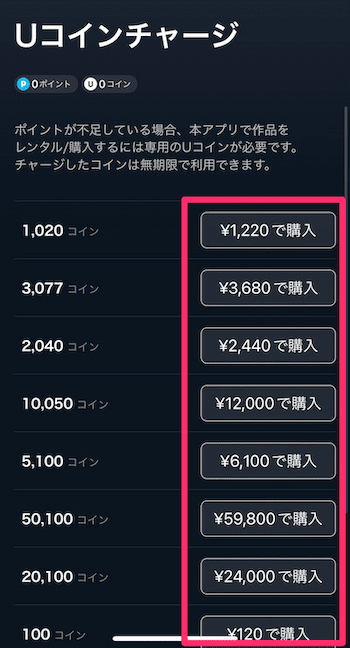
- STEP4作品を購入
Uコインを購入したら、作品の購入画面で「〇〇コインでレンタル/購入」というボタンがあるのでそこから支払えばOKです。

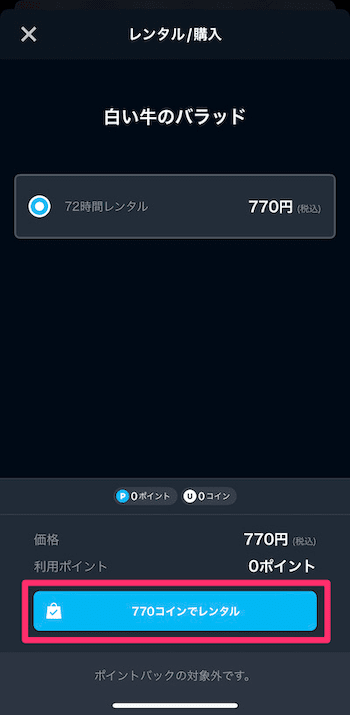
- 解約したいのに『現在契約中のサービスは無い』と表示される
-
アプリ決済の場合、解約方法が異なります。iPhoneの設定アプリの「サブスクリプション一覧」から解約します。
- 解約したはずなのに、まだ視聴が出来るのはなぜ?
-
AppleID決済の場合、解約して視聴期限が切れた後も1,2日ほど視聴が出来る場合があります。
※処理の兼ね合いでご利用不可となる日が更新日以降になる場合がありますが手続を正常に完了していれば、自動更新されることはありません。
引用:U-NEXTヘルプページ
これはAppleとU-NEXTのシステム上の都合であり、よくあることなので気にしなくてOKです。ほっとけばそのうち見れなくなります。
まとめ:U-NEXTのiTunesカード支払いは可能だが、料金が若干高い
U-NEXTをiTunesカード支払いで登録する方法を紹介しました。
手順は以下です。



注意点として、iTunesカードはAppleに手数料を取られる分料金が211円高くなることはご承知おきください。
U-NEXTは他にもクレジットカードなしで登録する方法があるので、そちらの検討もおすすめします。
>>【クレカなし】U-NEXTの支払い方法を徹底解説


それでは楽しい映画ライフをお過ごしください!